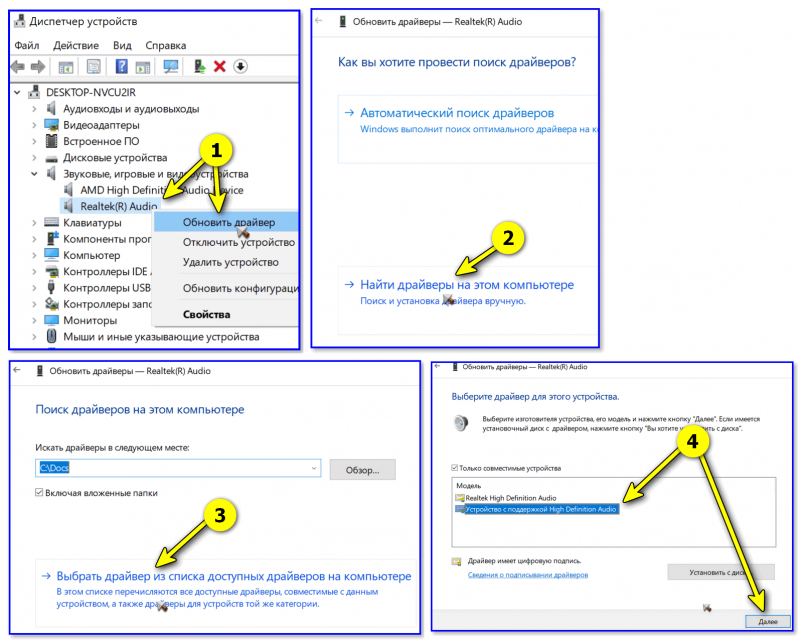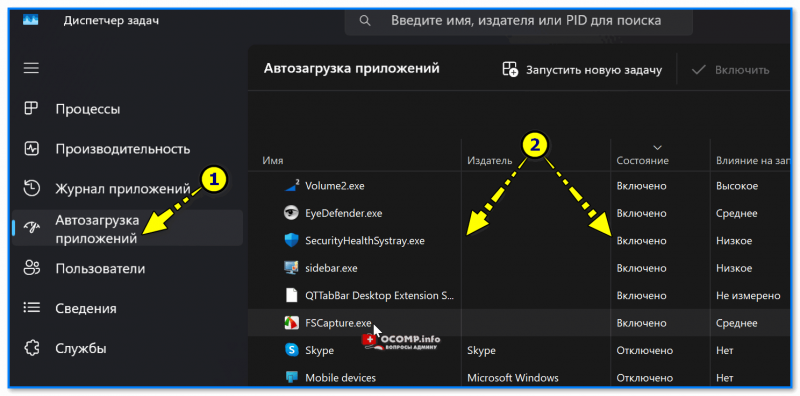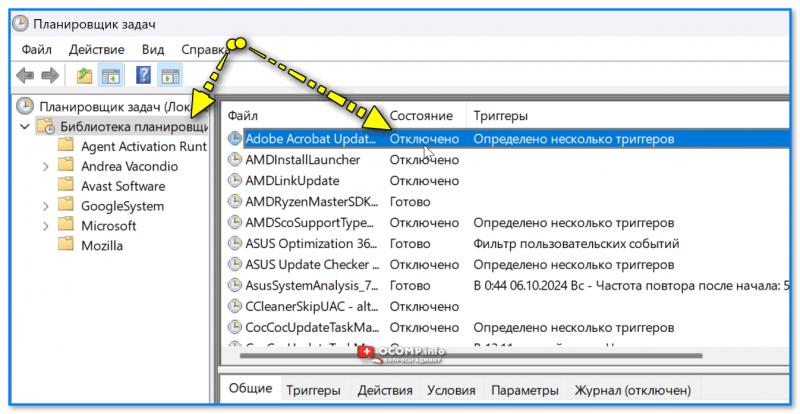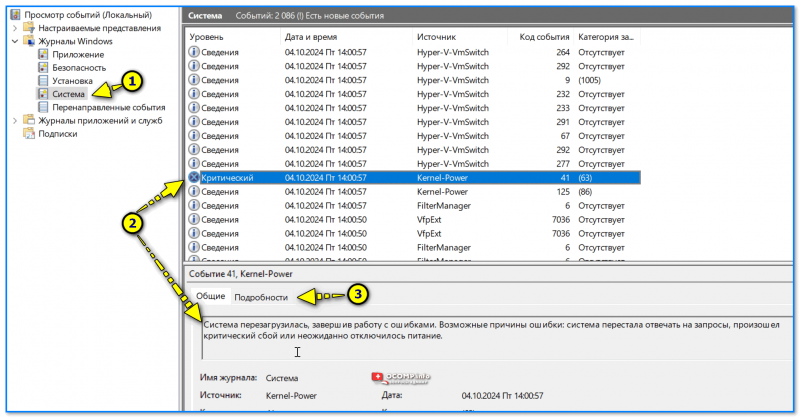Как отформатировать жесткий диск: способы
Как отформатировать жесткий диск: способы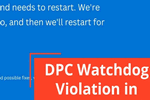 Всем здравия!
Всем здравия!
Сегодня хочу уделить немного времени ошибке с кодом 0x00000133 (возникает внезапно, часто после подвисания. Если успеете присмотреться - на синем экране заметите: "DPC WATCHDOG VIOLATION...").
Что она означает (кратко): в Windows есть спец. механизм (DPC-сторожевой таймер), используемый для "сглаживания" работы драйверов и ПО (предотвращает зависания, ошибки и т.п.). В случае "чего-то" критического (часто с драйверами) — возникает эта ошибка и ПК перезагружается...
Собственно, приведу пару рекомендаций ниже, которые могут помочь в устранении...
*
Содержание статьи📎
Что рекомендуется проверить при возникновении ошибки с кодом 0x00000133
Драйверы
В первую очередь я бы настоятельно посоветовал обратить внимание на драйверы (особенно, если вы их накануне обновляли/переустанавливали. Или подключили какое-то новое оборудование). Особое внимание на видеодрайвер!
Что можно сделать:
- во-первых, если вы только-только подкл. новое оборудование и начались ошибки - попробуйте вернуться на старое (загрузите другой драйвер для этого оборудования);
- во-вторых, если у вас ноутбук - крайне желательно зайти на его официальный сайт (Asus, Acer, MSI и т.д.) и загрузить драйверы с него! Затем переустановить их (те драйверы, что подбирает сама Windows - они часто сбойные...);
- в-третьих, попробуйте для аудио- и видеодрайвера (вкладка "Видеоадаптеры") в диспетчере устройств выбрать вручную драйвер, например, более старый (прим.: как правило их в системе может быть несколько, т.к. Windows автоматически может загружать и ставить их);
- в-четвертых, системные библиотеки Windows и драйверы можно обновить также с помощью 📌Driver Booster (это спец. утилита). Прибегать к ее помощи я бы посоветовал в тех случаях, когда вы не можете найти драйверы на офиц. сайте.

Driver Booster - найдено 4 устаревших драйвера, и 1 игровой компонент
*
Приложения
Обратите внимание при работе каких приложений вылетает ошибка. В ряде случаев не исключены какие-то несовместимости с вашей ОС (или др. приложениями). Можно попробовать поискать другую версию сбойной программы... (особенно это касается игр, загруженных с торрент-трекеров...).
📌 Автозагрузка Windows
В диспетчере задач (Ctrl+Alt+Del) в разделе "Автозагрузка" не лишним было бы откл. все неизвестные вам приложения.
📌 Планировщик заданий
Также стоит обратить внимание на планировщик заданий (Win+R, команда: control schedtasks): нередко в нем есть задачи, которые могут периодически запускаться, чем и вызывать ошибку.
Чтобы откл. в планировщике заданий все лишнее и незнакомое: достаточно открыть в нем вкладку "Библиотека...", затем кликнуть ПКМ по ненужному заданию и перевести его в режим откл. (или удалить вовсе...).
*
📌 Журнал событий
В журнал событий (Win+R, и команда eventvwr) стоит зайти в целях доп. диагностики (дело в том, что Windows сохраняет все события: перезагрузки, ошибки и т.д. Возможно, там будет указано примечание, которое подскажет с каким ПО возникли проблемы...).
Кстати, искать нужно критические события в разделе "Система". Желательно это делать сразу же после возникновения ошибки.
*
ОЗУ
В некоторых случаях ошибка может возникать из-за неисправности ОЗУ. Чтобы исключить оное - рекомендовал бы проделать небольшой 📌тест:
- нажать Win+R;
- ввести команду mdsched;
- согласиться на проведение теста после перезагрузки ПК;
- если ошибки будут найдены — Windows сообщит вам об этом. Более подробно тут: 📌https://ocomp.info/testirovanie-operativnoy-pamyati-test-ozu-ram.html
*
Диск
Системный диск (на котором установлена ОС Windows) рекомендуется также проверить (благо, что это делается быстро). Например, мне в этом плане импонирует утилита Victoria 5: достаточно нажать кнопку "Quick" и дождаться результатов 3-минутного теста...
📌Подробно о проверки в Виктории: https://ocomp.info/diagnostika-i-proverka-diska.html

Тестирование быстрое (Quick) — Victoria 5
*
BIOS | UEFI
Не разгоняли ли вы ЦП? Не повышали ли частоты ОЗУ?
Нередко критические ошибки (вроде 0x00000133) возникают после того, как будут изменены некоторые параметры в BIOS (например, плашки ОЗУ от Radeon часто не работают стабильно на частоте 3200Mhz, хотя она и заявлена в их хар-ках. Но после выставления частоты 2400Mhz - всё работает штатно).
Что тут можно порекомендовать:
- во-первых, сбросить BIOS до безопасных настроек (если не знаете как - то в помощь: 📌https://ocomp.info/kak-sbrosit-nastroyki-bios.html);
- во-вторых, если в Windows устанавливали какие-то доп. приложения для разгона - удалите их!
*
PS (послесловие)
Кстати! Возможно, некоторых устроит иное решение - а именно переход на др. ОС, например, на Linux. Если проблема не носит аппаратный характер — этот ход может полностью избавить от проблемы...
Например, на одном моем стареньком ноутбуке (для которого нет драйверов для Windows 10) — при установке оной вылетала эта ошибка. После перехода на Linux Elementary — он уже работает пару лет вообще без единого критич. сбоя. Пользоваться этой ОС ничуть не сложнее, чем Windows...
📌📌 Мои рекомендации по выбору версии Linux (для начинающих) — https://ocomp.info/vyibor-linux.html
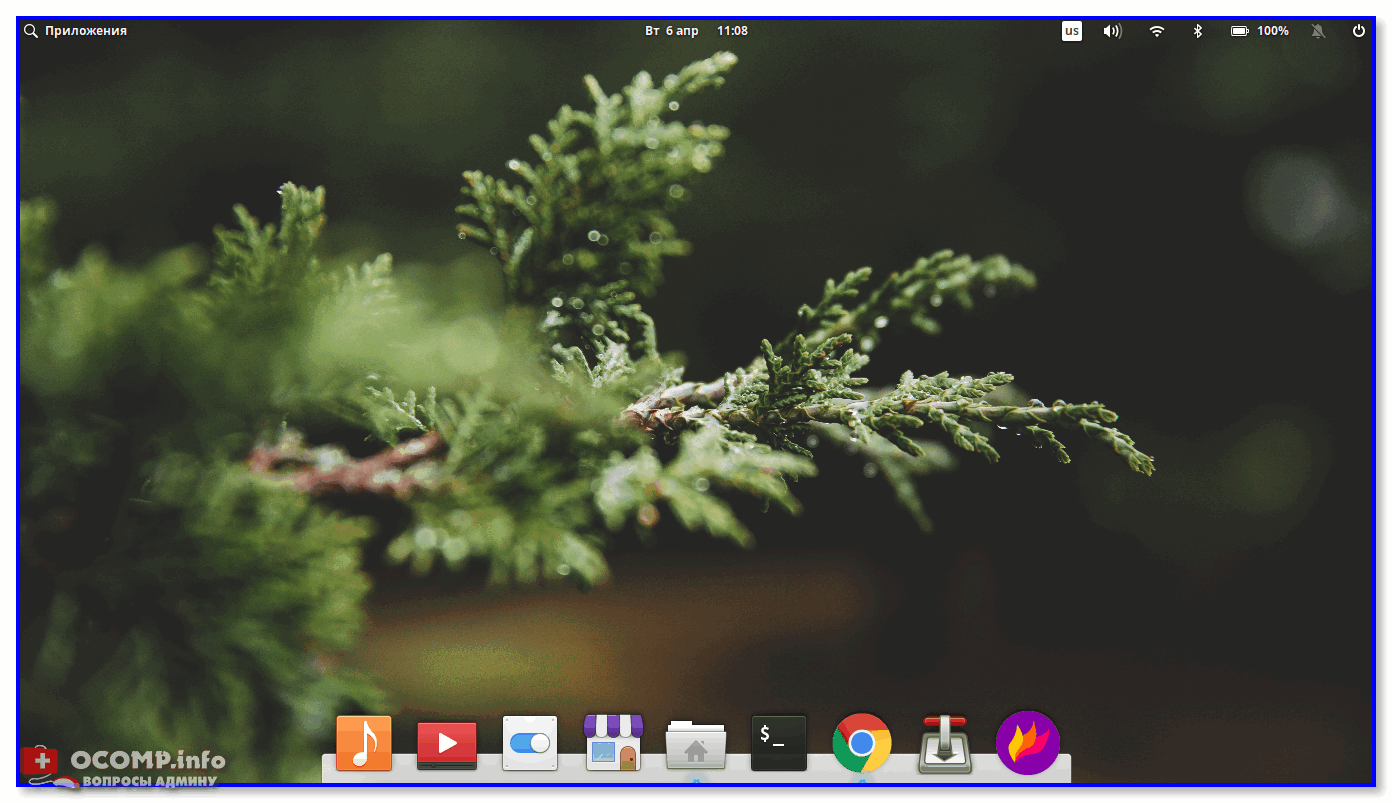
Рабочий стол Elementary OS
*
Если вам удалось устранить ошибку - поделитесь своим опытом в комментариях ниже (заранее благодарю).
Удачи!
Другие записи: